您现在的位置是:网站首页> 编程资料编程资料
Win11怎么设置显卡直连?Win11显卡直连设置教程_windows11_Windows系列_操作系统_
![]() 2023-03-01
1186人已围观
2023-03-01
1186人已围观
简介 Win11怎么设置显卡直连?Win11显卡直连设置教程_windows11_Windows系列_操作系统_
目前许多机器都自带了集成显卡和独立显卡,而如果将显卡设置为直连可以有效地提高显卡的相关性能,让用户拥有更好的使用体验,那么在Win11操作系统中要怎么进行操作呢?下面小编就带着大家一起看看吧!
操作方法:
1、首先,右键点击任务栏右下角的NVIDIA图标,在打开的选项中,选择NVIDIA 控制面板;
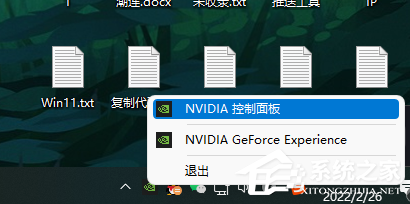
2、NVIDIA 控制面板窗口,点击展开3D 设置,再点击管理 3D 设置;
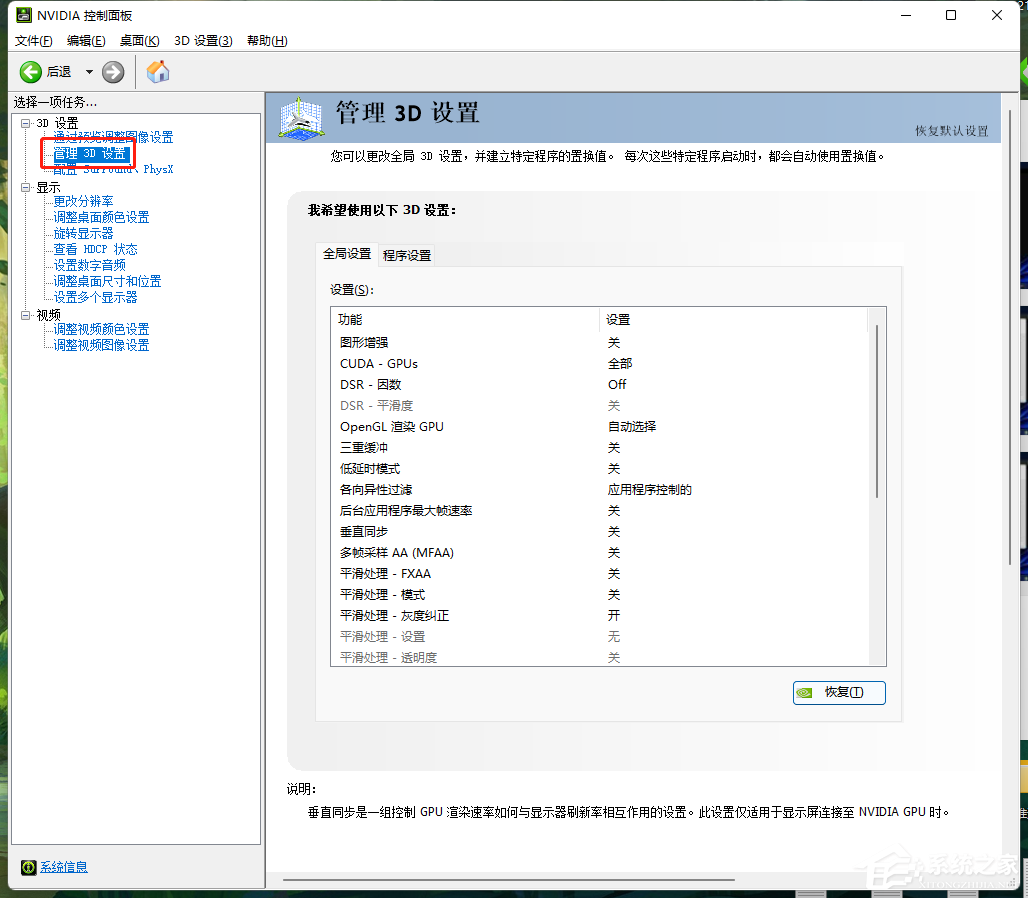
3、我希望使用以下 3D 设置下,找到首选图形处理器;
4、最后,将该选项,改为高性能 NVIDIA 处理器;

5、如果使用的是AMD显卡,那么可以打开可切换显示卡,同样修改为高性能就可以了;
设置显卡直连后可以大大提高游戏性能。希望对大家有所帮助,更多内容请继续关注。
相关内容
- 运行速度更快,微软 Win11/10 Edge 浏览器正测试“性能检测器”_windows11_Windows系列_操作系统_
- LTSC长期服务版!基于Win11,微软Windows Server VNext预览版25066发布(附 ISO 镜像下_windows11_Windows系列_操作系统_
- Win11如何开启3d加速 ? Win11开启3d加速的方法_windows11_Windows系列_操作系统_
- Win11无法输入wifi密码输怎么办?Win11 wifi密码输入不了的原因以及解决方法_windows11_Windows系列_操作系统_
- Win11开始菜单关机键不见了怎么办?Win11开始菜单关机键不见的解决方法_windows11_Windows系列_操作系统_
- Win11小组件全是资讯怎么关闭?Win11小组件新闻关闭方法_windows11_Windows系列_操作系统_
- Win11如何重新开启VBS功能?Win11 VBS功能开启关闭方法_windows11_Windows系列_操作系统_
- Win11 Dev预览版22567更新发布:系统更新倾向使用可再生能源(附更新修复内容汇总)_windows11_Windows系列_操作系统_
- Win11文件如何进行分类储存 Win11文件分类储存的方法_windows11_Windows系列_操作系统_
- KMS 激活工具上架微软 Windows 应用商店,可批量激活 Win11_windows11_Windows系列_操作系统_





